Reševanje težav s knjižnico d3dx11_43.dll
Uporabnik računalnika v operacijskem sistemu Windows se lahko sooča s problemom zagona iger, ki so bili objavljeni po letu 2011. Sporočilo o napaki se nanaša na manjkajočo datoteko dinamične knjižnice d3dx11_43.dll. Članek vam bo povedal, zakaj se prikaže ta napaka in kako ravnati z njo.
Vsebina
Kako popraviti napako d3dx11_43.dll
Če se znebite težave, lahko uporabite tri najučinkovitejše načine: namestite programski paket, ki vsebuje zahtevano knjižnico, namestite DLL datoteko s posebno aplikacijo ali pa ga sami postavite v sistem. V besedilu bo vse povedano vse.
Metoda 1: Client DLL-Files.com
Uporaba programa DLL-Files.com Client bo v najkrajšem možnem času mogoče odpraviti napako, povezano z datoteko d3dx11_43.dll. Tukaj morate narediti naslednje:
- Odprite program.
- V prvem oknu v ustrezno polje vnesite ime želene dinamične knjižnice.
- Pritisnite tipko za iskanje vnesenega imena.
- Izberite zahtevano DLL iz najdenih DLL datotek s klikom na njegovo ime.
- V oknu opisa knjižnice kliknite Namesti .
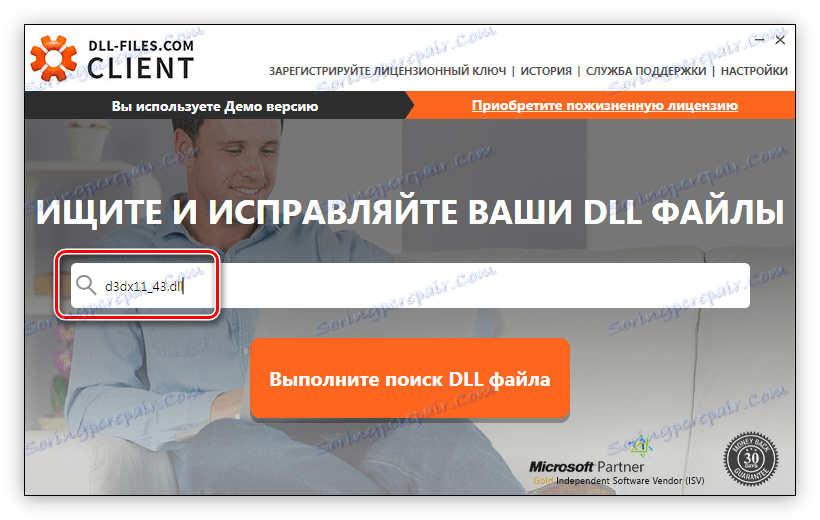
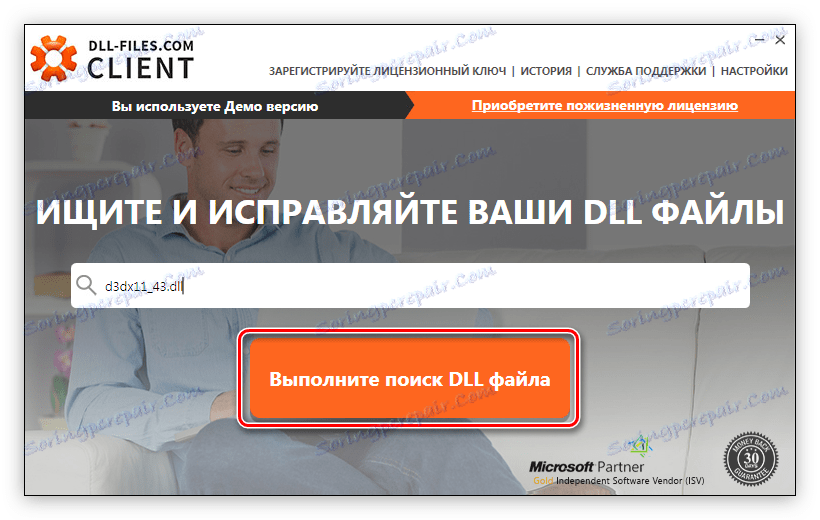
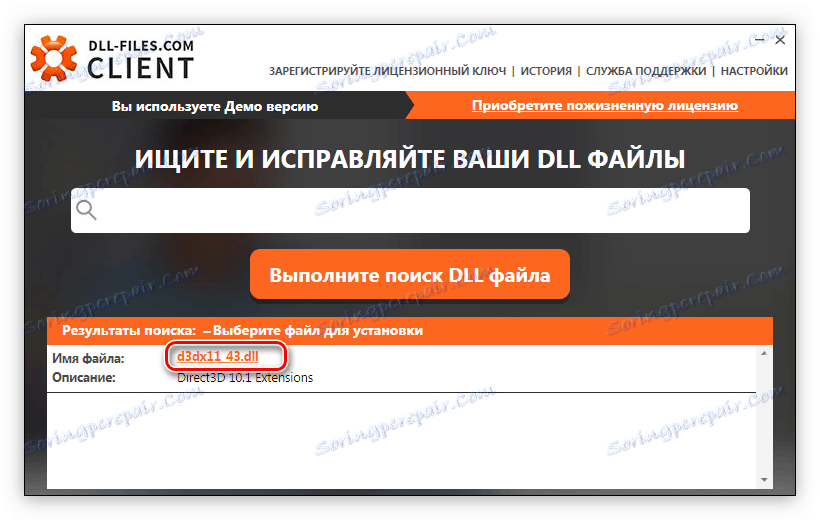
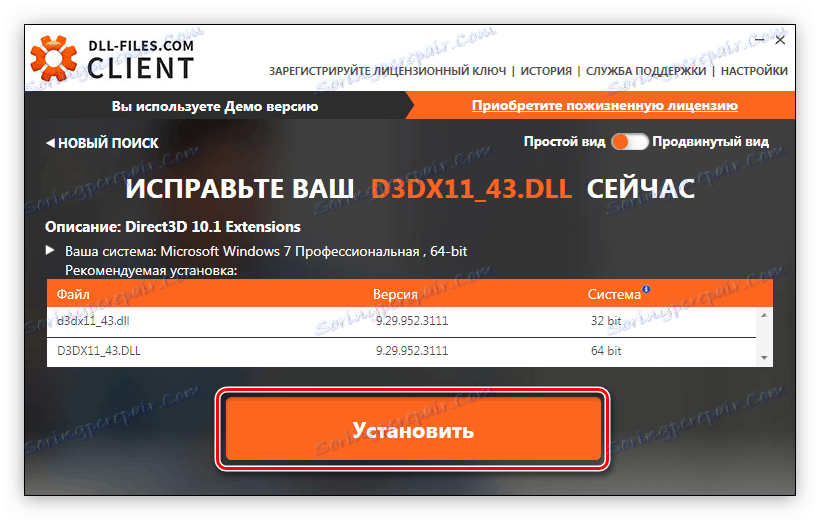
Ko bodo izvedena vsa navodila, bo v sistem nameščena manjkajoča datoteka d3dx11_43.dll, zato bo napaka popravljena.
2. način: Namestite DirectX 11
Na začetku datoteka d3dx11_43.dll vstopi v sistem, ko namesti DirectX 11. Ta programski paket mora iti z igro ali programom, ki povzroči napako, vendar zaradi nekega razloga ni bil nameščen ali je uporabnik zaradi nevednosti poškodoval potrebno datoteko. Načeloma razlog ni pomemben. Če želite to popraviti, boste morali namestiti DirectX 11, vendar najprej morate prenesti namestitveni program za ta paket.
Prenesite namestitveni program DirectX
Če ga želite pravilno naložiti, sledite navodilom:
- Kliknite povezavo do uradne strani za prenos paketa.
- Izberite jezik, v katerega je preveden vaš operacijski sistem.
- Kliknite »Prenos« .
- V oknu, ki se pojavi, počistite predlagane dodatne pakete.
- Kliknite gumb »Prekliči in nadaljuj« .
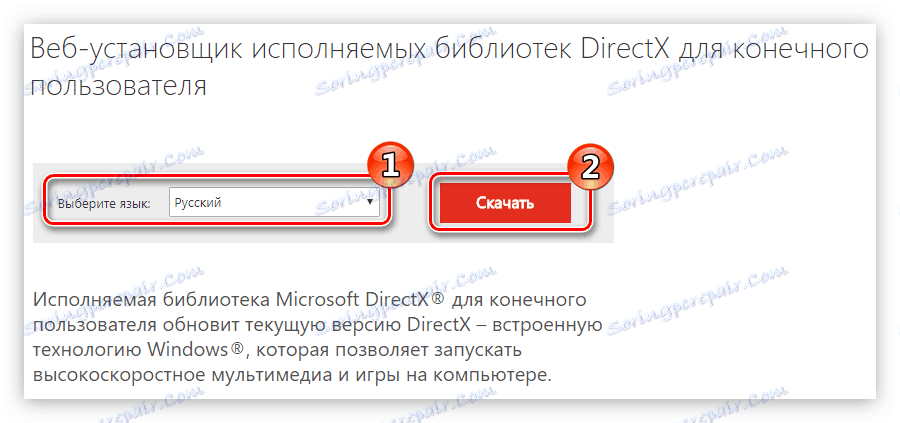
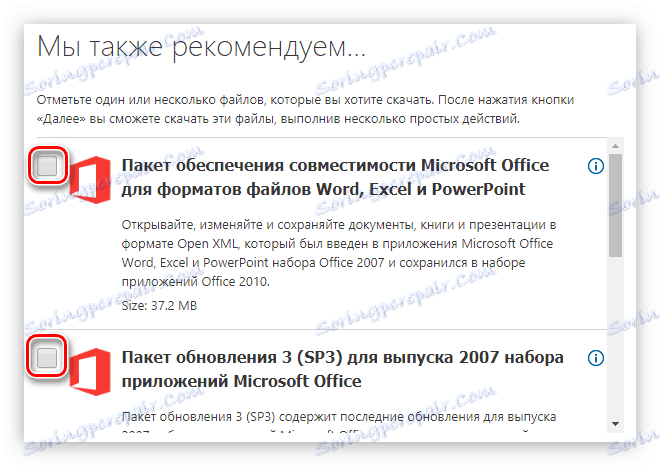
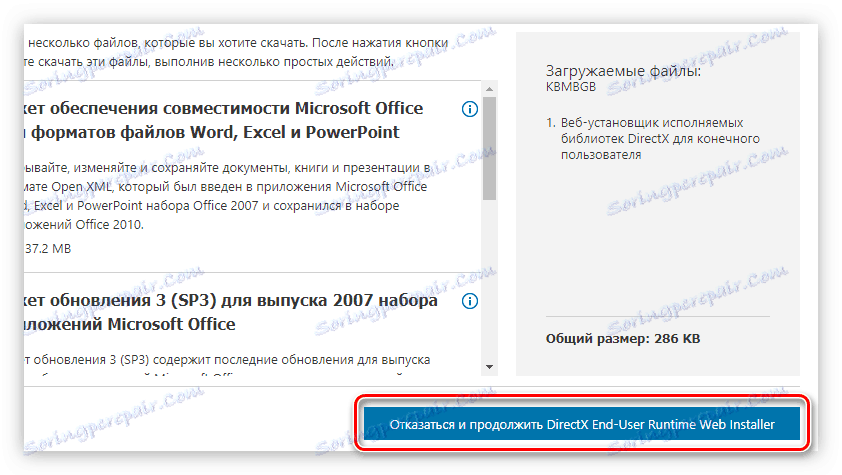
Ko prenesete namestitveni program DirectX v svoj računalnik, ga zaženite in naredite naslednje:
- Sprejmite pogoje licence, označite ustrezen element in kliknite »Naprej« .
- Izberite, ali želite namestiti ploščo Bing v brskalnikih ali ne, tako da potrdite polje poleg ustrezne vrstice. Nato kliknite »Naprej« .
- Počakajte, dokler se inicializacija ne konča, nato kliknite »Naprej« .
- Počakajte, da se namestijo komponente DirectX.
- Kliknite »Končano« .
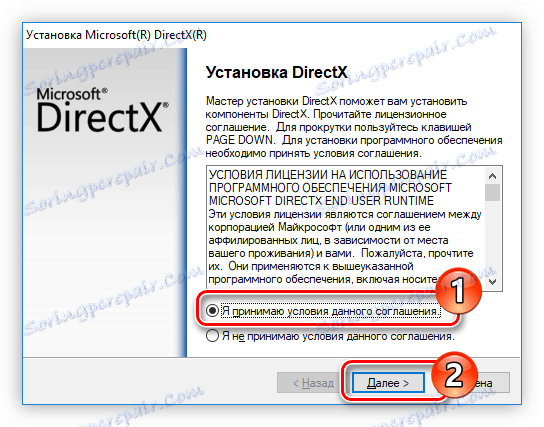
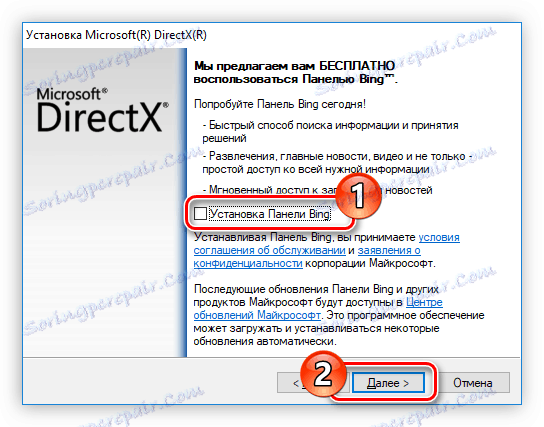
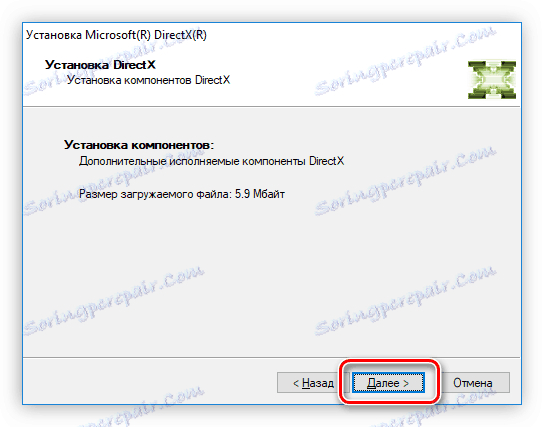

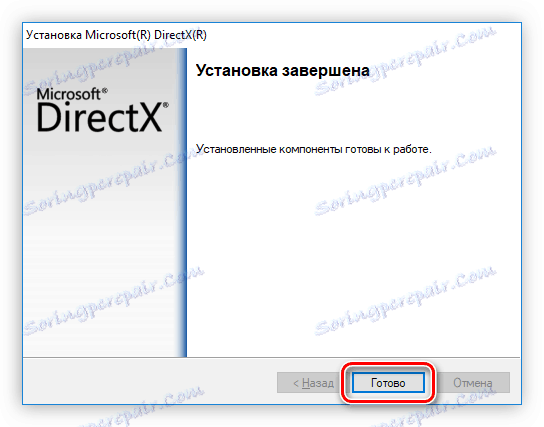
Zdaj je v sistemu nameščen DirectX 11, s tem tudi knjižnica d3dx11_43.dll.
3. način: Prenesite d3dx11_43.dll
Kot je že omenjeno na samem začetku tega članka, lahko sami prenesete knjižnico d3dx11_43.dll na svoj računalnik in ga nato namestite. Ta metoda daje tudi sto odstotno garancijo za odpravo napake. Postopek namestitve se izvede tako, da kopirate datoteko knjižnice v sistemski imenik. Glede na različico operacijskega sistema je ta imenik lahko imenovan drugače. Natančno ime, na katerega se lahko naučite tega člena , bomo vse obravnavali z zgledom Windows 7 , kjer je sistemski imenik imenovan »System32« in se nahaja v mapi »Windows« v korenu lokalnega diska.
Če želite namestiti datoteko .dll, storite naslednje:
- Pojdite v mapo, v kateri je bila prenesena knjižnica d3dx11_43.dll.
- Kopiraj. To lahko storite bodisi s pomočjo kontekstnega menija z desnim miškinim gumbom ali s hitrimi tipki Ctrl + C.
- Odprite sistemski imenik.
- Vstavite kopirano knjižnico z enakim kontekstnim menijem ali hitrimi tipkami Ctrl + V.
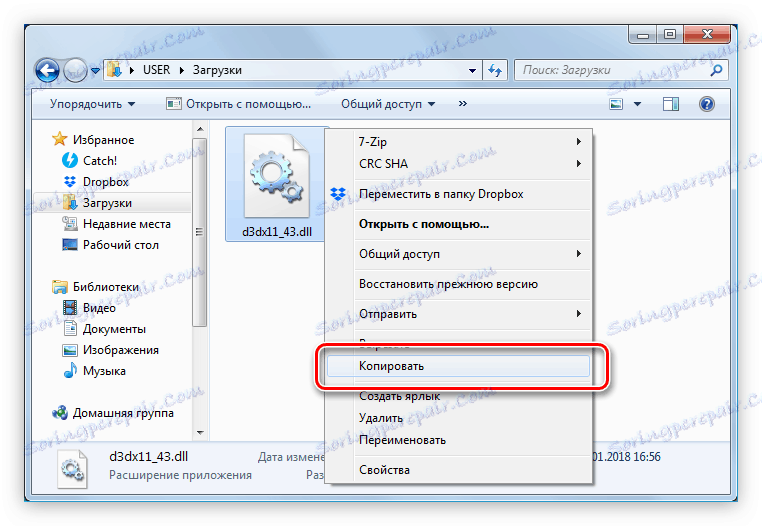
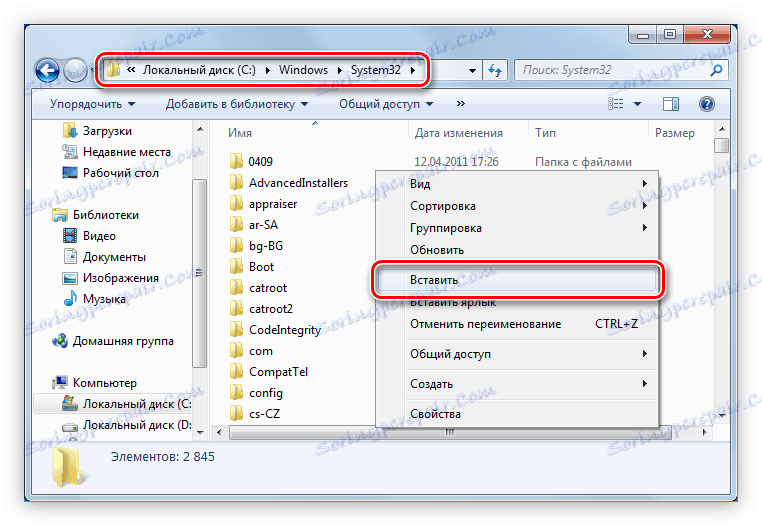
Po izvedbi teh dejanj je treba odpraviti napako, vendar v nekaterih primerih operacijski sistem Windows ne more samodejno registrirati knjižnice, to pa boste morali storiti sami. V Ljubljani ta članek se lahko naučite, kako to storiti.
